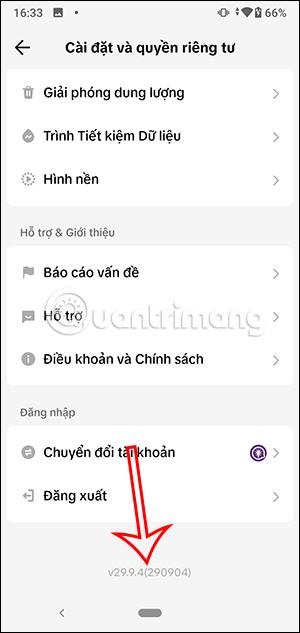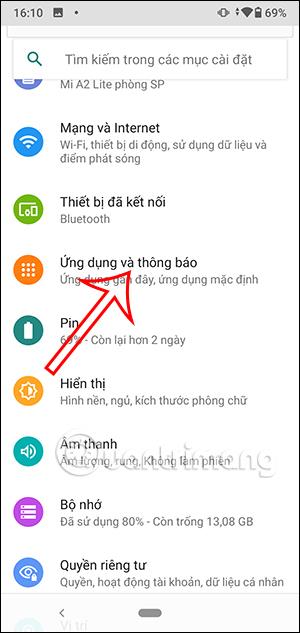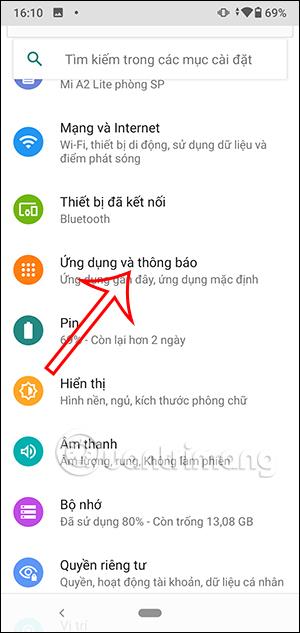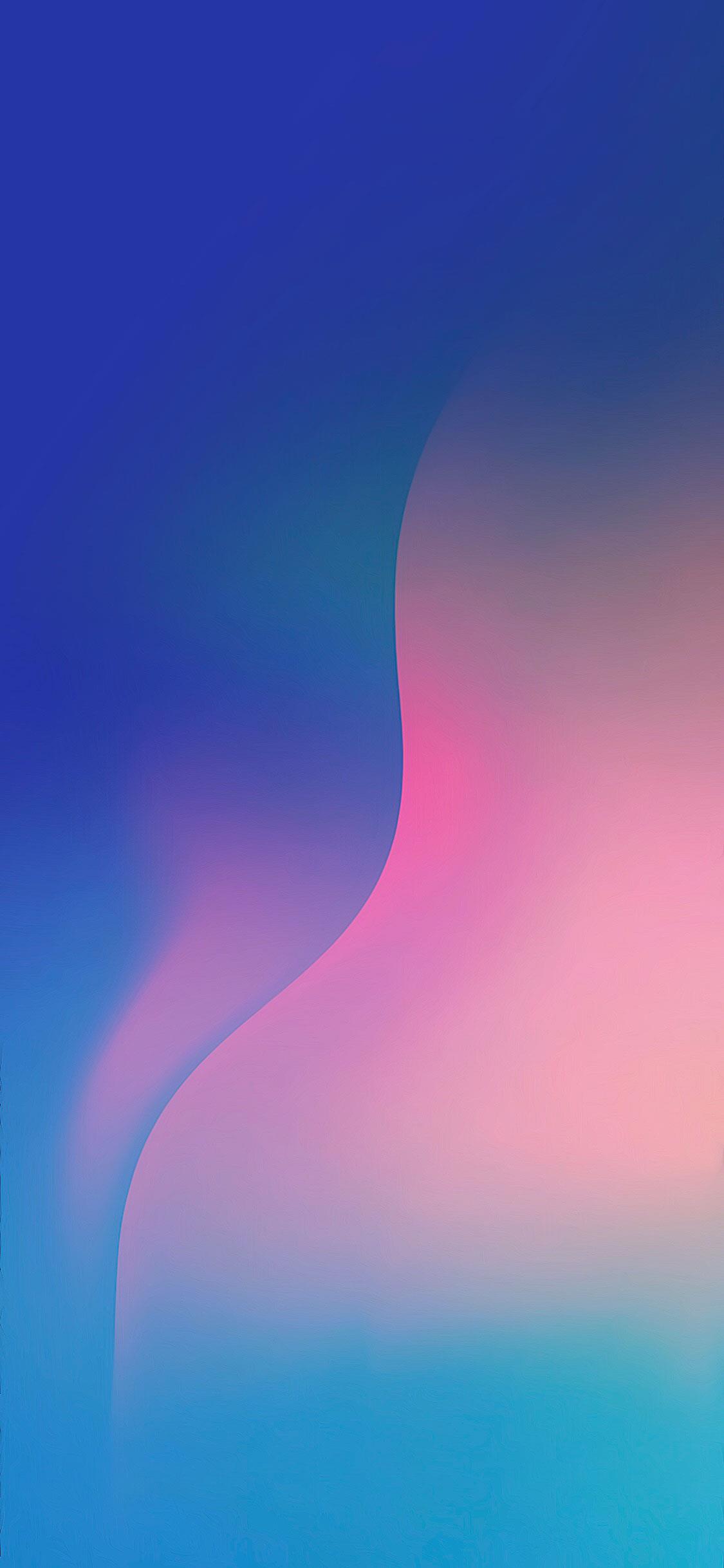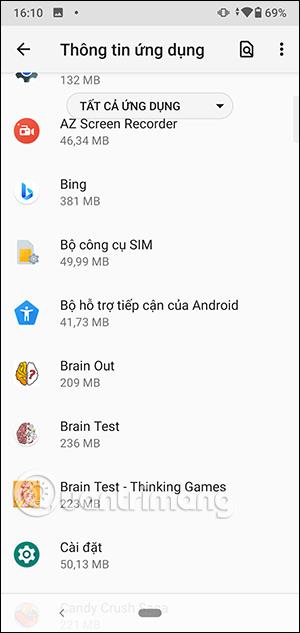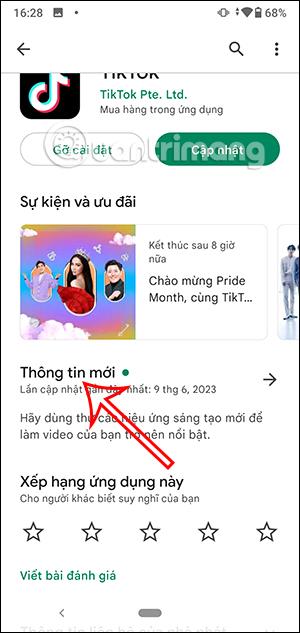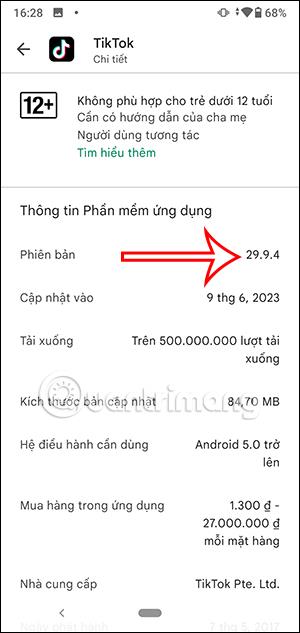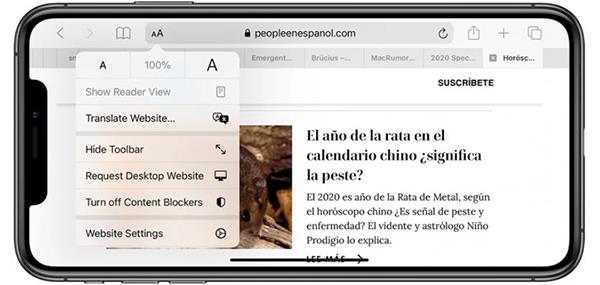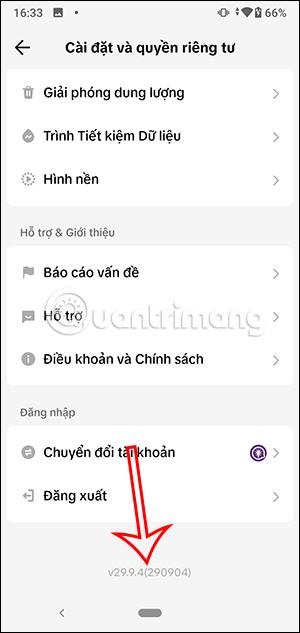A telefonra telepített alkalmazások mindegyike saját verzióval rendelkezik, amelyek mindegyik verzió funkcióival rendelkeznek. Az alkalmazás verziójának Androidon történő ellenőrzése segít megtudni, hogy frissítenie kell-e az alkalmazást, amikor az alkalmazás új verziójával kapcsolatos információkat követi nyomon. Ha új alkalmazásverziókat szeretne keresni Android rendszeren, ellenőrizze a telefon beállításait, vagy a Google Play Áruházban. Az alábbiakban bemutatjuk, hogyan ellenőrizheti az alkalmazás verzióját Android rendszeren.
Az Android-alkalmazás verziójának ellenőrzése a Beállításokban
1. lépés:
Az Android telefon felületén a felhasználók a Beállítások elemre kattintanak , majd az Alkalmazások és értesítések lehetőséget . Ezután a felhasználók az Alkalmazásinformációk elemre kattintanak a telepített alkalmazások információinak megtekintéséhez.
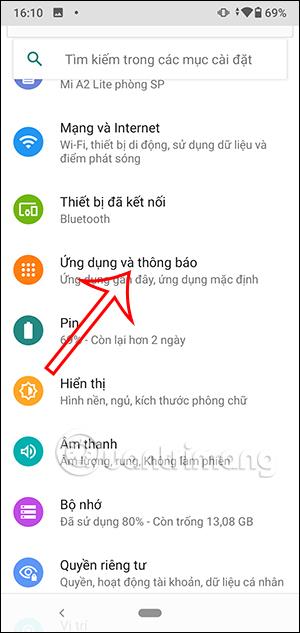
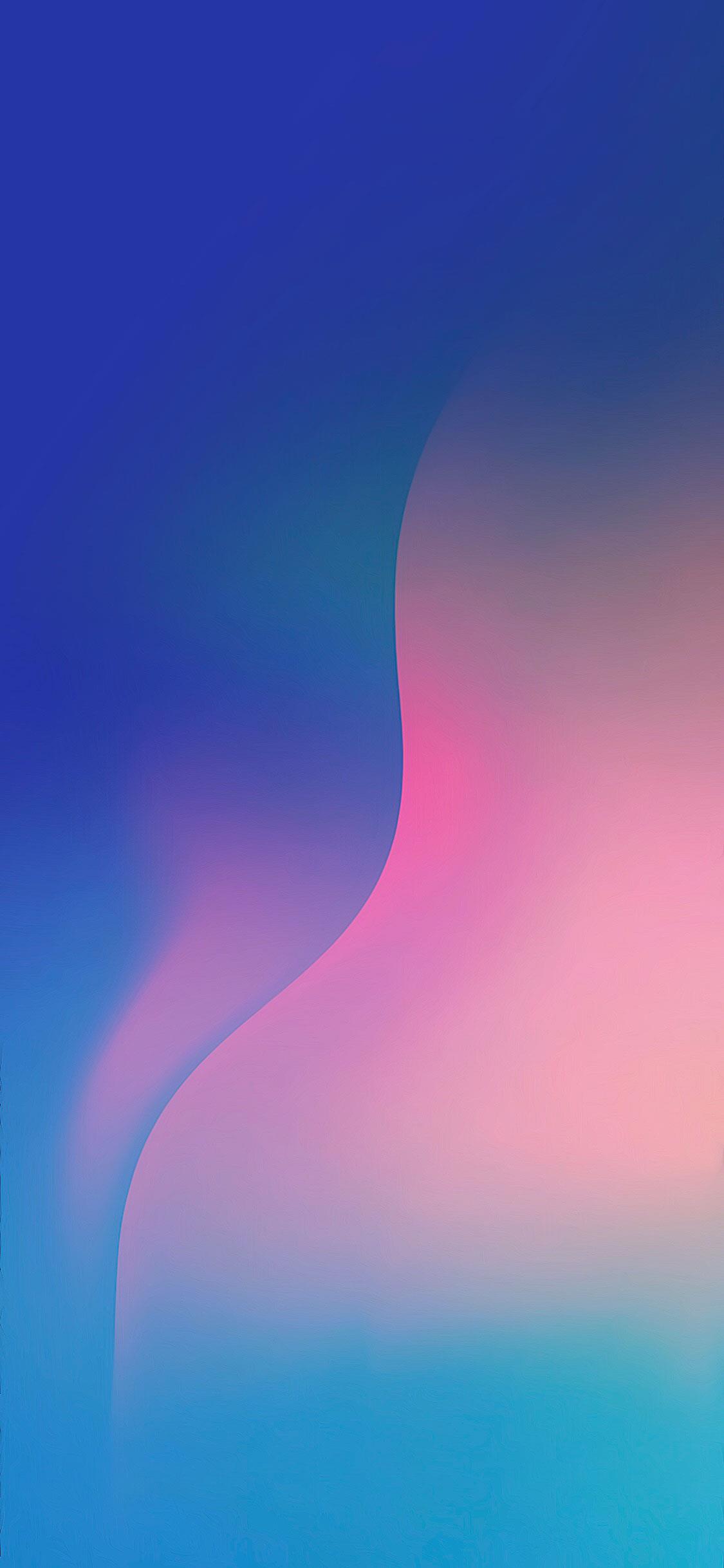
2. lépés:
A telefonra telepített alkalmazások megjelenítésekor kattintson arra az alkalmazásra, amelynek aktuális verzióját szeretné megtekinteni.
Váltson át az új felületre, kattintson a kezelőfelület alatti Speciális gombra .
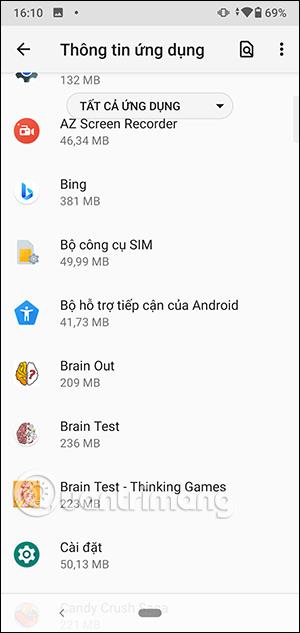

3. lépés:
Hamarosan látni fogja az alkalmazás verzióját a felület alatt, az alábbiak szerint.
Az Android alkalmazás verziójának megtekintése a Play Áruházban
1. lépés:
Először nyissa meg a Play Áruházat, majd keresse meg azt az alkalmazást, amelynek verzióját szeretné ellenőrizni . A pályázati információs felületen kattintson az Információ gombra .
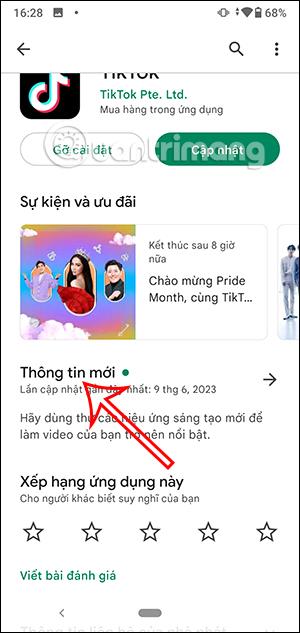
2. lépés:
Az új felületre váltva a Verzió szakaszt fogjuk látni , ahol ellenőrizhetjük az alkalmazás verzióját.
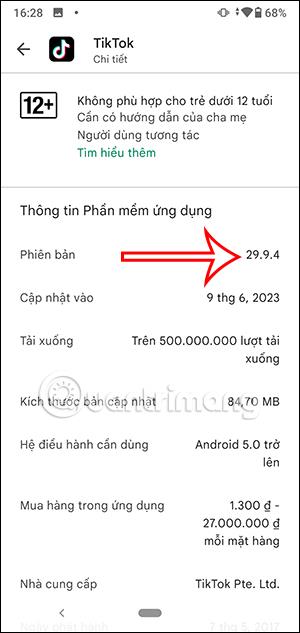
Az Android alkalmazás verziójának megtekintése az alkalmazásból
1. lépés:
Az ellenőrizni kívánt alkalmazásban az alkalmazás beállításaira kattintva ellenőrizzük. Minden alkalmazásnak más beállításai lesznek, de ezeket az alkalmazás beállításai szakaszában találja meg.
Például a Tik Tok alkalmazásban kattintson a 3 kötőjeles ikonra a jobb felső sarokban. Ezután kattintson a Beállítások és adatvédelem elemre .
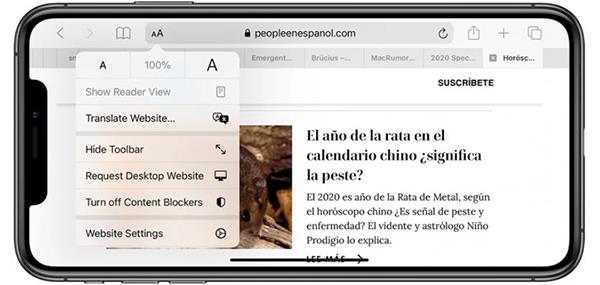
2. lépés:
Majd ha lent görget, az alkalmazás aktuális verzióját is látni fogja.